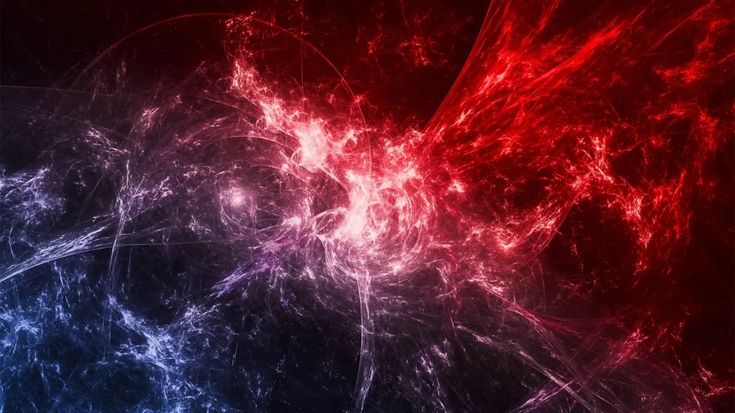Что нужно, чтобы снимать видео для Youtube-канала дома | Статьи | Фото, видео, оптика, Аудио- и видеотехника
Источник: Youtube-канал Kellan Reck
Прошло время, когда для того, чтобы стать популярным видеоблогером нужен был только телефон с камерой и несколько интересных идей. Без идей по-прежнему никуда, а вот обойтись одним смартфоном сегодня уже достаточно сложно. Но есть и хорошие новости — вы можете снимать свой видеоблог дома. Вам не понадобится огромное помещение или отдельная студия, однако для работы в ограниченном пространстве жилого помещения нужно учесть несколько нюансов. Сегодня расскажем, как создать Youtube-студию прямо у себя дома.
Камера
Мы рекомендуем полнокадровые камеры: у них более широкий угол обзора, чем у кроповых, что может быть очень важно при работе в ограниченном пространстве. Накрутите на нее широкоугольный объектив (любой с фокусным расстоянием меньше 50 мм). Для APS-C и других кроповых камер выбирайте объектив до 35 мм.
Кроме подходящего угла обзора широкоугольник добавляет глубины картинке, благодаря чему задний фон выглядит отдаленнее, чем на самом деле. Чтобы усилить этот эффект, садитесь (или вставайте) как можно дальше от заднего фона, снимая с противоположного ему конца комнаты.
Еще один совет: заранее узнайте о возможностях приложения для удаленного управления камерой, если собираетесь снимать себя сами. К примеру, приложение для камер Fujifilm не поддерживает видеосъемку в 4К-формате, а единственная доступная частота кадров — 29,97p (это большой облом для любителей «киношной» картинки на 24 к/с).
Можно снимать себя и на камерофон — выбрать подходящий поможет наш рейтинг.
Штатив
Из штативов выбирайте более компактные модели. Можно взять даже GorillaPod. Если стол, за которым вы сидите, не качается — все будет отлично. Чем компактнее оборудование, тем больше у вас останется свободного места, что, в свою очередь, поможет создать ощущение просторного пространства.
GorillaPod и его аналоги — хороший вариант настольных штативов для домашних Youtube-каналов. Фотография: Marco Verch / flickr.com
Фотография: Marco Verch / flickr.com
В случае, если вы совсем ограничены в бюджете, вместо штатива можно использовать и обычную студийную стойку подходящего размера. Но имейте в виду: чем больше стойка, тем более размашисто раскрываются ее ноги.
Освещение
Для видео вам нужен постоянный свет (не перепутайте и случайно не купите импульсный моноблок!). В целом чем больше источник, тем лучше. Но в маленькой комнате важно найти золотую середину. Компактный источник можно расположить ближе к лицу, что делает свет от него визуально «больше» и мягче.
Если у вас есть место для контрового света, небольшой LED-осветитель — отличный вариант. Вы также можете использовать любые лампы, расположив их на заднем фоне. Про подходящие схемы освещения мы писали ранее.
В случае, если у вас вообще нет места для осветителей (или денег на них), попробуйте снимать у окна, прикрыв его шторами,тюлем. Это поможет рассеять яркий дневной свет, сделав его более мягким. Такой способ — вполне рабочая схема, но будьте готовы к тому, что свет будет постоянно меняться, что может странно смотреться при склейке разных кусков видео во время монтажа.
Фон
Если считаете интерьер комнаты подходящим, вы можете снимать, не используя специальных фонов. Чтобы сделать задний план интереснее, можно использовать RGB-осветители и любые другие источники света — обычные лампы, гирлянды и т. п. Вообще, пробуйте включать в видео различные элементы вашей домашней обстановки — это сэкономит место и придаст индивидуальности роликами.
RGB-подсветка — по-прежнему популярный тренд Youtube. Источник: Youtube-канал Jeremy Siers
Меняйте фон во время съемки: это создаст ощущение, что вы работаете в более обширном пространстве, в то время как вы просто снимаете с разных сторон одной комнаты.
Если же решите использовать фотофон или хромакей, вам понадобится система крепления — об этом мы подробно рассказывали здесь. Фотофон также можно красиво подсветить с помощью RGB-ламп, добавив дополнительный цветовой контраст.
Выбирая фон и тип крепления, заранее сделайте замеры доступного пространства: будет крайне неприятно, когда вдруг «ворота» для тканевого фона просто не поместятся в вашу комнату. Из личного опыта: если у вас есть возможность приобрести «ворота» с телескопической перекладиной, покупайте их — это сэкономит вам кучу времени и нервов при подготовке съемочного места.
Из личного опыта: если у вас есть возможность приобрести «ворота» с телескопической перекладиной, покупайте их — это сэкономит вам кучу времени и нервов при подготовке съемочного места.
Звук
Хороший звук улучшает наше восприятие картинки. И наоборот — отличное качество видеозаписи с плохим звуком автоматически будет казаться менее классным. Поэтому хороший звук при создании канала — 50% успеха. К сожалению, записать качественный звук на встроенный микрофон камеры или смартфона не получится. Улучшить звук можно с помощью внешнего микрофона. Вообще, звукозаписывающее оборудование в основном достаточно компактное, поэтому большинство доступных вариантов подойдет для домашней студии. Самым экономным в плане занимаемого пространства будет микрофон-петличка. Если вы хотите улучшить звук с него, можно записывать не напрямую в камеру, а через специальный аудиорекордер.
Телесуфлер
Без проблем можете рассказывать по памяти большие куски текста или просто хорошо импровизируете? Можете пропустить эту часть! Но, если вы сразу забываете всё на свете, только увидев объектив, вам может понадобиться телесуфлер.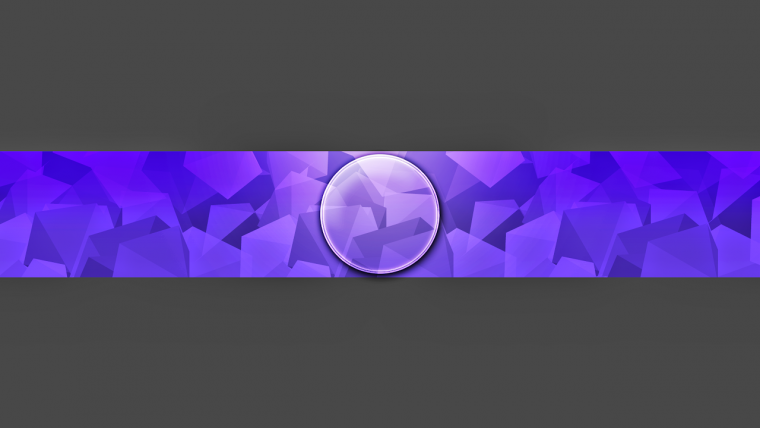 Это устройство предназначено, чтобы можно было читать текст, глядя прямо в камеру. Точно не стоит покупать профессиональные телевизионные модели: для начинающего ютубера это просто бессмысленная трата денег.
Это устройство предназначено, чтобы можно было читать текст, глядя прямо в камеру. Точно не стоит покупать профессиональные телевизионные модели: для начинающего ютубера это просто бессмысленная трата денег.
Телесуфлер своими руками — классика Youtube! Фотография: photowebexpo.ru
Телесуфлер можно смастерить самому из подручных средств (это работает, но в процессе вы точно прочувствуете всю боль существования — проверено на личном опыте) или заказать с AliExpress компактную модель для мобильных устройств.
Итоги
- Чтобы создать собственный Youtube-канал, вам не нужна огромная студия: хватит даже небольшой комнаты.
- Хорошо, если вы будете снимать на полнокадровую камеру: она захватывает более широкий угол обзора, что очень удобно в ограниченном пространстве. По этой же причине стоит использовать широкоугольный объектив (либо зум с широким углом на одном из концов его фокусных расстояний). Однако снимать можно и на кроповую камеру, и на смартфон, но в ограниченном пространстве это может быть менее удобно.

- Для установки камеры лучше выбрать компактный штатив (но можно даже и студийную стойку).
- Вам обязательно нужен один хороший источник освещения. Это может быть студийный свет с софтбоксом (чем больше, тем лучше, но рассчитывайте размер, исходя из доступного пространства), кольцевой осветитель или просто окно (в этом случае свет будет непредсказуем). По-хорошему, у вас также должно быть дополнительное освещение (вообще, осветителей мало не бывает), но начать можно с минимума, и уже в процессе проб и экспериментов вы поймете, какая схема вам подходит.
Много света не бывает! Источник: Youtube-канал Peter Lindgren
- Можно использовать в качестве заднего фона ваш интерьер, если он вас устраивает (многие ютуберы сегодня подсвечивают фон с помощью RGB-ламп), а можно приобрести фотофон и систему крепления. Тогда заранее проверьте размеры помещения, чтобы не попасть впросак!
- Для качественного звука вам понадобится внешний микрофон — в большинстве случаев подойдет микрофон-петличка.
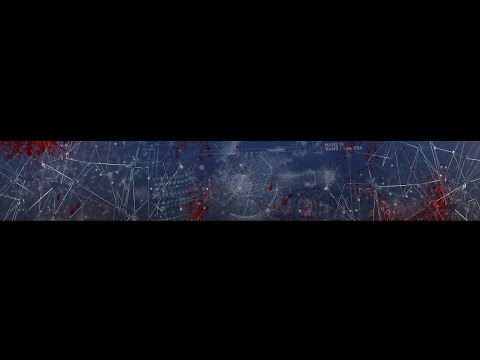
- Если вы хотите начитывать текст, а не рассказывать наизусть (либо болтать про всё, что приходит в голову), купите компактный телесуфлер или попробуйте смастерить из подручных средств (вы найдете уйму руководств на том же Youtube).
- И самый важный совет: начните снимать! Стартуйте с тем оборудованием, которое у вас уже есть, и постепенно докупайте то, что покажется вам необходимым.
Онлайн-конструктор интро и анимации лого
Отмена
Интро и анимация лого
610
610 Шаблоны
Сортировка по:
Популярное
Популярное
Последнее
Рейтинг
Анимация лого: Звездная пыль
Анимация лого: Чистые линии
Анимация лого: Полоса света
Анимация лого: Чистый металл
Быстрая анимация лого
Анимация лого: Пылающий куб
Анимация лого: Элегантный блеск
Быстрая заставка для YouTube
Анимация лого: Реалистичный флаг
Анимация лого: Простые частицы
Заставка: Кинокадры
Интро для игрового канала
Анимация лого: 3D-абстракция
Анимация лого: Бизнес-минимализм
Интро: Иконки соцсетей
Анимация лого: Динамичный взрыв дыма
Анимация лого: Фанк 80-х
Быстрая интро заставка для бизнеса
Интро для YouTube-канала
Анимация лого: Мерцающие частицы
Минималистичная анимация лого
Интро: Вращение сюрикена
Креативная YouTube-заставка
Анимация лого: Быстрый глитч
Интро заставка Плавные фоторамки
Анимация лого: Цветная голограмма
Анимация лого: Ледяной взрыв
Анимация бизнес-лого: Глянцевый эффект
Анимация лого: Магнитное движение
Интро заставка Святой крест
Анимация лого: Слияние частиц
Интро: Мозаика из фото
Интро: Реалистичный баскетбольный мяч
Анимация лого: Корпоративный глянец
Анимация лого: Разбитое стекло
Динамичное интро для бизнеса
Анимация лого: Изящество
Анимация лого: Эстетика мрамора
Динамичное урбанистичное интро
Анимация лого: Минималистичные слои
Анимация лого: Звездная Вселенная
Заставка: Медицина
Анимация лого: Неоновая сила
Анимация лого: Вращение фигур
Анимация лого: Мистический неоновый куб
Анимация лого: Разноцветный дым
Анимация лого: Неоновые пиксели
Анимация лого: Веб-поиск
самых полезных программ для смены фона YouTube в 2022 году
Основа изображения — фон. Фон может состоять из однотонного или текстурированного и сложного рисунка, который позволяет находящемуся над ним объекту быть в центре внимания. Сегодня мы выбрали несколько самых полезных смены фона YouTube в 2022 году для вашего ознакомления, просто следуя моему ритму, чтобы свернуть все!
Фон может состоять из однотонного или текстурированного и сложного рисунка, который позволяет находящемуся над ним объекту быть в центре внимания. Сегодня мы выбрали несколько самых полезных смены фона YouTube в 2022 году для вашего ознакомления, просто следуя моему ритму, чтобы свернуть все!
- Часть 1. 10 полезных инструментов для смены фона YouTube в 2022 году
- Часть 2. 10 полезных приложений YouTube для смены фона в 2022 году
Часть 1. 10 полезных инструментов для смены фона YouTube в 2022 году
Цена: бесплатно / $ 9,99 в месяц
URL-адрес: https://photo.wondershare.com/
Как один из лучших редакторов среди большинства программ для редактирования фотографий, Fotophire Editing Toolkit доступен бесплатно для максимального количества людей во всем мире. Это программное обеспечение для редактирования оценивается большинством населения мира как лучшее и представляет собой богатый источник, который предоставляет все настраиваемые параметры и параметры редактирования для всех своих пользователей в очень упрощенном и легком формате интерфейса.
5 ключевых особенностей Fotophire Editing Toolkit
- Программное обеспечение редактора имеет различные инструменты для редактирования изображений.
- Доступен фоторезак для обрезки изображений и удаления нежелательных объектов.
- Процесс удаления фона с изображений упрощен.
- Есть возможность удалить ненужные части с изображений.
- Существует множество эффектов, доступных пользователям на выбор из программного обеспечения.
2. Adobe Lightroom CC
Цена: $9,99/месяц
URL-адрес: https://www.adobe. com/in/products/photoshop-lightroom.html.
com/in/products/photoshop-lightroom.html.
Техника организации изображений, реализованная в Adobe Lightroom, уникальна и очень удобна для пользователя. Изображения можно легко хранить и организовывать таким образом, чтобы ими было легко делиться и редактировать, находя нужные изображения в нужное время пользователем. Жесткая сторона управления изображениями может быть выполнена самым плавным образом с помощью Adobe Lightroom с помощью всех передовых технологических реализаций, которые предоставляются пользователям для использования необработанных файлов изображений.
Плюсы
- Мощная обработка необработанных изображений возможна с помощью Adobe Lightroom CC.
- При редактировании изображения исходные файлы не искажаются.
- Легкое понятное отображение пресетов.
Минусы
- Несмотря на эффективность, отзывов критиков очень много.
- Изображения не могут подвергаться сложным манипуляциям при реализации.

- Сложный процесс управления файлами.
3. Люминар
Цена: $ 69,00
URL: https://skylum.com/luminar
Версия Luminar 2018 года удобна для кармана и считается наиболее эффективной альтернативой Adobe Lightroom CC. Это недавний запуск в мире приложений для редактирования, и он получил широкое распространение среди широких слоев населения земного шара благодаря расширенному внедрению функций. Фиксация изображений может быть выполнена в кратчайшие сроки с помощью всех встроенных автоматизированных методов искажения объектива, удаления полос и хроматических аберраций. Фоторедактор включает в себя фильтры, которые по своей природе являются неразрушающими и могут реализовать наилучшее качество улучшений для всех изображений, снятых со всех сторон.
Плюсы
- Рабочее пространство настраивается и удобно для пользователя.
- Доступна опция подбора кистей по желанию пользователей.
- Техника экспорта файлов реализована продвинутым образом.

Минусы
- Обслуживание клиентов платформы оставляет желать лучшего.
- Требуются исправления в редактировании пакетов.
- Нет варианта или альтернативы управлению метаданными.
4. Близкое фото
Цена: 49,99 долларов США
URL-адрес: https://affinity.serif.com/en-gb/photo/
Содержимое функций представляет собой набор функций для программного обеспечения Affinity Photo Editor. Запись макросов, режим редактирования изображения на 360 градусов, тонирование, картографирование и пакетная обработка возможны для всех вариантов изображения, начиная от формата JPEG и заканчивая форматом высокой четкости.
Плюсы
- В программе доступен выбор варианта предустановки.
- Легко управляемый интерфейс для использования и редактирования изображений на платформе.
- Поддерживаются практически все существующие форматы файлов.
Минусы
- Присутствует очень мало инструментов для управления изображениями.
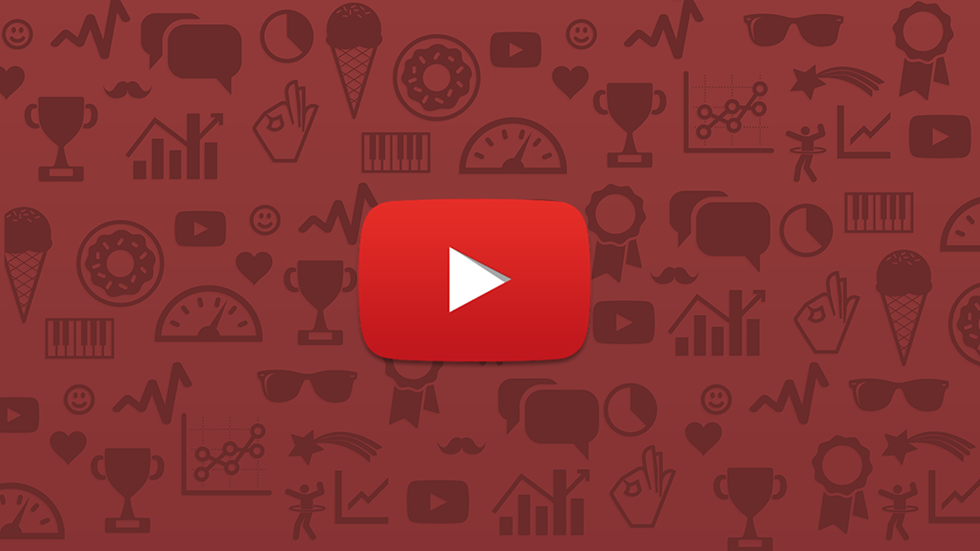
- В галерее нет возможности сохранять изображения онлайн.
- Нет возможности загружать изображения на социальные платформы и по электронной почте.
5. Пейнтшоп Про
Цена: 79,99 долларов США
URL-адрес: https://www.paintshoppro.com/en/
PaintShop Pro считается лучшей альтернативой Photoshop. Цена сравнительно меньше по сравнению с другими редакторами, представленными на рынке. Уровень простоты программного обеспечения высок, и операции могут выполняться в быстром темпе. Встроенные функции для встроенных шаблонов в программном обеспечении улучшают использование с помощью средства захвата экрана, графики и автоматического заполнения градиентов.
Плюсы
- Существует множество инструментов, доступных для выбора пользователями.
- Интерфейс очень прост в использовании для пользователей.
- Включение, которое помогает пользователям редактировать, является одной из лучших интегрированных функций программного обеспечения.
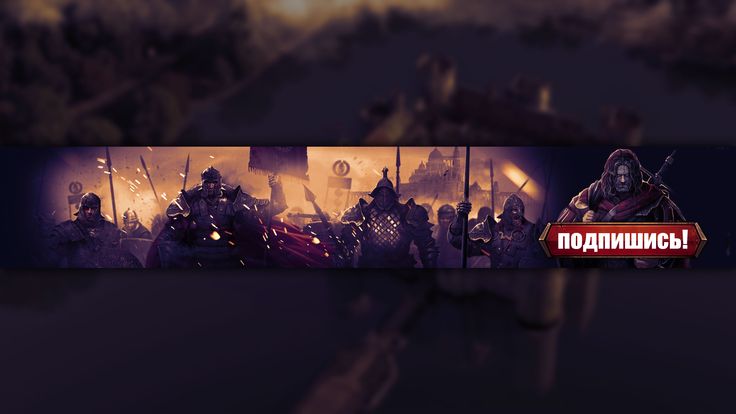
Минусы
- Доступно только для пользователей Windows.
- Скорость запуска программного обеспечения сравнительно ниже, чем у другого эквивалентного программного обеспечения.
- Недоступность обновлений является серьезным недостатком программного обеспечения на сегодняшний день.
6. Фотошоп CC
Цена: от 19,99 долларов в месяц.
URL-адрес: https://www.adobe.com/in/products/photoshop.html.
Photoshop CC является наиболее часто используемым программным обеспечением, доступным максимальному населению мира. В основном это связано с разнообразием и доступностью функций. Все возможности и охват можно протестировать с помощью версии программного обеспечения 2017 года вместе с инструментами для создания изображений, доступными по номинальной месячной цене.
Плюсы
- Поддерживает почти все форматы файлов.
- Программное обеспечение удобно для устройства.

- Функция, которая уменьшает дрожание изображения при съемке камерой, является блестящим дополнением среди инструментов и очень удобна для пользователя.
Минусы
- Дополнительная подписка является обязательной, кроме разовой покупки.
- Стоимость ежемесячной подписки высока и не рекомендуется многими по всему миру.
- Требования к дисковому пространству для программного обеспечения относительно выше, чем для другого эквивалентного программного обеспечения.
7. Пиксельматор
Цена: 29,99$
URL-адрес: https://www.pixelmator.com/pro/
Pixelmator может использоваться только пользователями Mac OS для мощного отображения изображений для каналов YouTube быстрым и удобным способом. Этот создатель обоев YouTube предназначен для того, чтобы все пользователи могли создавать изображения по своему усмотрению, а также является одним из лучших инструментов и создателей клипартов YouTube.
Плюсы
- Изображения можно легко экспортировать.
- Платформа проста и профессиональна.
- Изменения, внесенные в изображения, автоматически сохраняются на платформе, что повышает уровень удобства пользователя.
Минусы
- Программное обеспечение предназначено только для пользователей, работающих на Mac OS.
- Существует и исключение нескольких шрифтов и стилей из платформы.
- Платформа не поддерживает формат GIF.
8. ГИМП
Цена: Бесплатно
URL-адрес: https://www.gimp.org/
Программное обеспечение GIMP доступно бесплатно.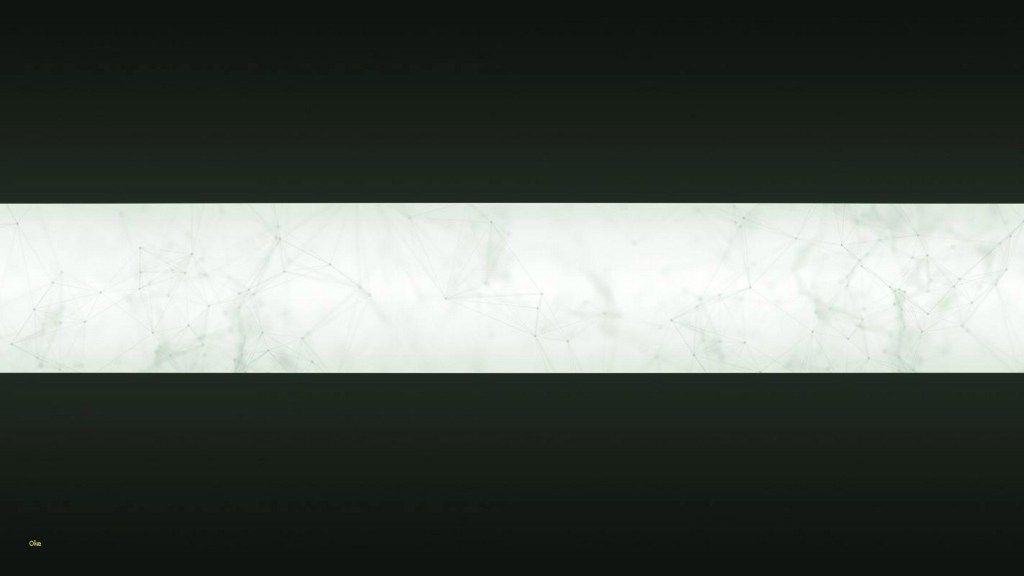 Это также одно из лучших программ для редактирования изображений во всем мире. Доступность настроек и других расширенных параметров помогает и помогает каждому пользователю редактировать изображения наиболее эффективным способом.
Это также одно из лучших программ для редактирования изображений во всем мире. Доступность настроек и других расширенных параметров помогает и помогает каждому пользователю редактировать изображения наиболее эффективным способом.
Плюсы
- Доступно гибкое использование и множество вариантов настройки.
- Программа проста в использовании и обращении.
- Программное обеспечение не требует никаких затрат.
Минусы
- Есть жалобы на программное обеспечение, содержащее определенные ошибки, особенно в последней версии.
- Поддержка 16-битного цвета для каналов не является опцией.
- Особенности развиваются постепенно и медленнее.
9. CyberLink PhotoDirector Ultra
Цена: 49,99 долларов США.
URL: https://www.cyberlink.com/products/photodirector-ultra/features_en_US.html
Мощный редактор может редактировать все варианты изображений, сделанных во время тура или любого другого случая. CyberLink PhotoDirector Ultra изображает изображения, преобразовывая их в творения экстраординарного уровня и поддерживая профессионализм на всех индивидуальных уровнях.
CyberLink PhotoDirector Ultra изображает изображения, преобразовывая их в творения экстраординарного уровня и поддерживая профессионализм на всех индивидуальных уровнях.
Плюсы
- Использование интерфейса легко для пользователя.
- Существует множество вариантов правильной организации изображений.
- Пользователи могут найти варианты обучения и видео в Интернете.
Минусы
- Отсутствие инструмента для векторных изображений и графики является большим недостатком.
- Поддерживаемые форматы файлов ограничены.
- Программное обеспечение несовместимо с операционными системами Mac.
10. ACDсм.
Цена: 74,95$
URL: https://www.acdsee.com/en/index
Программное обеспечение считается одним из лучших и мощных инструментов для редактирования изображений, которое также обеспечивает соответствующую организацию. Это поддерживается в большинстве операционных систем. Специальные опции, доступные для программного обеспечения, включают возможность обработки изображений RAW, скорость, редактирование метаданных, обработку пакетных изображений, рейтинг и геотеги.
Специальные опции, доступные для программного обеспечения, включают возможность обработки изображений RAW, скорость, редактирование метаданных, обработку пакетных изображений, рейтинг и геотеги.
Плюсы
- Доступна опция геотегов.
- Обработка пакета изображений является опцией.
- Программное обеспечение также является эффективным органайзером для изображений.
Минусы
- Есть дополнительные расходы, связанные с приобретением услуг облачных технологий.
- Программное обеспечение имеет высокую цену.
- Программное обеспечение требует дополнительных платных подписок для обмена изображениями на социальных платформах.
Часть 2. 10 полезных приложений YouTube для смены фона в 2022 году
Существует безграничное количество приложений для редактирования фотографий, доступных для всех мобильных устройств с операционными системами Android и IOS. Лучшие и креативные изображения YouTube можно создавать с помощью этих приложений, которые можно найти по всему Интернету и в магазинах Android и Apple. Выбор приложения зависит от типа изменений, которые пользователь хочет внести, и сделать свое изображение желаемым образом привлекательным. Варианты, предлагаемые приложениями, огромны и могут помочь пользователям практически во всех направлениях, в которых они хотят упорядочивать и редактировать изображения.
Выбор приложения зависит от типа изменений, которые пользователь хочет внести, и сделать свое изображение желаемым образом привлекательным. Варианты, предлагаемые приложениями, огромны и могут помочь пользователям практически во всех направлениях, в которых они хотят упорядочивать и редактировать изображения.
1. Снапсид
Цена: Бесплатно
URL: https://itunes.apple.com/in/app/snapseed/id439438619?mt=8
Snapseed — это продукт от Google, который считается одним из лучших приложений для редактирования фотографий на iPhone. Приложение бесплатно для всех, поэтому оно заняло первое место среди всех других доступных приложений. Простые настройки кривых, цветового баланса, резкости и насыщенности можно поддерживать простым щелчком мыши. Это приложение можно использовать для создания пресетов. Есть варианты сохранить пресеты на будущее в случае будущих требований к изображениям YouTube для канала.
Плюсы
- Включены простые методы удаления пятен.

- Доступны различные виды рамок.
- Возможно увеличение изображения.
Минусы
- Опция «Сохранить и сохранить копию» часто создавала путаницу в сознании пользователей.
- Предыдущая функция винтажа удалена.
- Доступна только онлайн-помощь.
2. ВСКО
Цена: бесплатно/ варьируется
URL-адрес: https://itunes.apple.com/in/app/vsco/id588013838?mt=8.
VSCO достигла этой позиции одного из ведущих приложений для пользователей IOS благодаря своим неограниченным фильтрам и полному редактированию фотографий за счет возможностей масштабирования. Помимо фильтрации, контраста, резкости, яркости и балансировки цвета, есть и другие функции редактирования, доступные в приложении VSCO. VSCO предлагает возможность сохранять изображения в галерее приложения и делиться ими в социальных сетях.
Плюсы
- Предустановки значительно улучшают качество изображения.

- Видимость остается неизменной и естественной, так как в этом приложении нет чрезмерного редактирования.
- Приложение предлагает возможность делиться фотографиями в сообществе.
Минусы
- Пакеты, предлагаемые приложением, необходимо оплачивать отдельно.
- Пользователь должен понимать и знать о редактировании и фильтрах, которые будут использоваться.
- Покупка и оплата каждого пакета отдельно часто вызывает проблемы.
3. НЕОБРАБОТАННАЯ мощность
Цена: 14,99 долларов США.
URL: https://itunes.apple.com/us/app/raw-power/id1250601531?mt=8
Это приложение заняло свое место в пятерке ведущих приложений для пользователей iPhone. Порошок RAW — это новинка в мире технологий, но его выбирают многие профессионалы. Он может создавать и редактировать изображения с высоким разрешением. Адаптация формата камеры RAW возможна во время всех видов живой съемки изображений для получения экстраординарного результата.
Плюсы
- Редактирование фотографий с помощью этого приложения соответствует профессиональному уровню.
- Возможности создания изображений с разрешением.
- Возможен монтаж для живой съемки.
Минусы
- Из-за дороговизны доступность приложения пока под вопросом.
- Это приложение является новым на рынке, поэтому люди часто не решаются платить за приложение.
- Немного сложно для новичков, так как это не так удобно.
4. Гиперспектив
Цена: 1,99 доллара США.
URL: https://itunes.apple.com/us/app/hyperspektiv/id1058051662?mt=8
Hyperspektiv — это полный пакет для редактирования фотографий. Его можно использовать для искажения изображений, но в правильном направлении. Приложение позволяет фильтровать и редактировать до неузнаваемости только простым свайпом.
Плюсы
- Инструменты, предлагаемые этим приложением, удобны для пользователей.
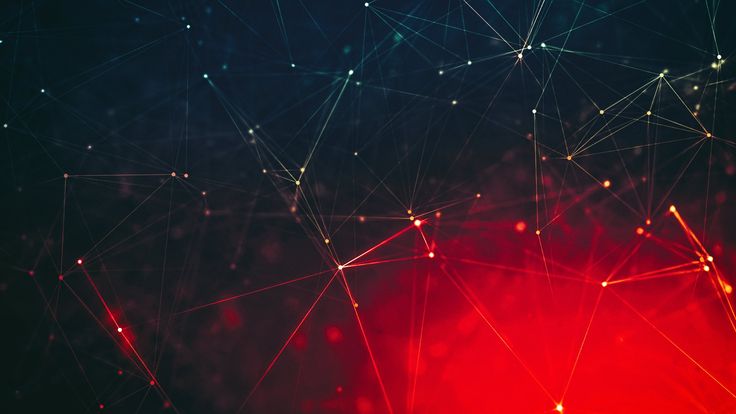
- Редактирует исходные изображения путем искажения за гранью воображения.
- Имеющиеся фильтры актуальны.
Минусы
- Файлы GIF нельзя экспортировать с помощью этого приложения.
- Пользовательские фильтры недоступны.
- Для полноэкранного режима портретная запись недоступна.
5. Просветите Photofox
Цена: бесплатно/ варьируется
URL: https://itunes.apple.com/us/app/enlight-photofox-photo-editor/id1191337894?mt=8
Enlight Photofox полностью бесплатен и относится к категории интеллектуальных фоторедакторов. Пользователи iPhone получают возможность использовать это приложение и создавать искусство IOS. Он имеет возможность изменять изображения таким образом, чтобы они были неузнаваемы и отличались от исходного необработанного файла. Внесенные корректировки включают смешение, прозрачность, изменение перспективы и наложение изображений.
Плюсы
- Нет ограничения количества редактирования для изображений.
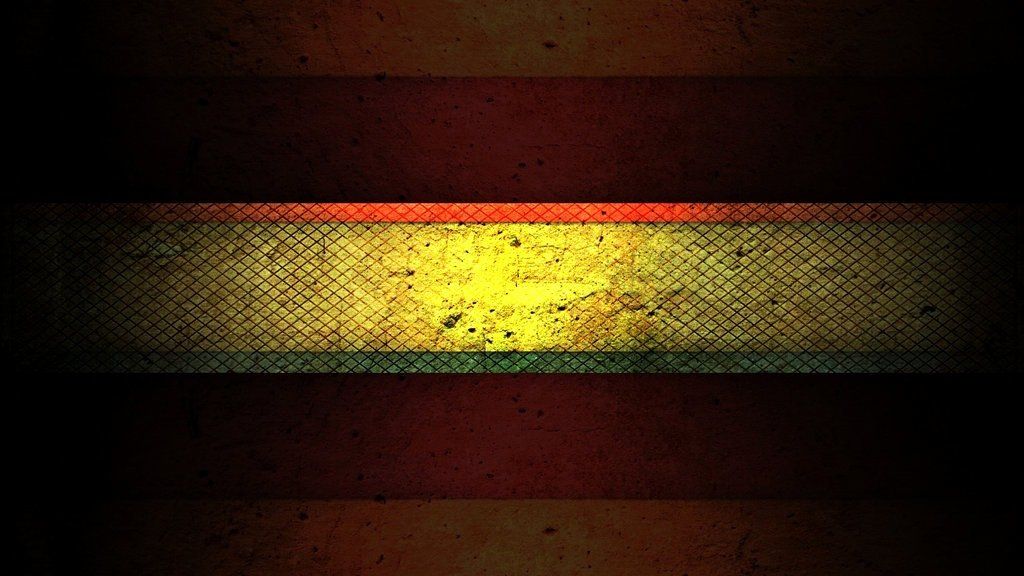
- Монохромная привлекательность благодаря режиму редактирования черно-белых фотографий.
- Для редактирования фотографий требуется гораздо меньше времени.
Минусы
- Пользователю необходимо научиться пользоваться, так как к нему нелегко получить доступ.
- Пользователи обычно жалуются на интерфейс.
- Darkroom доступен только в платной версии.
6. Вольер
Цена: $9,99
URL: https://play.google.com/store/apps/details?id=com.aviary.android.feather&hl=en
Этот редактор присутствует на рынке и уже давно является одним из самых популярных редакторов. Возможности приложения Aviary огромны и предлагают очаровательные результаты. Главной особенностью является улучшение в одно касание. Цвета изображений можно изменить вручную. Температуру, насыщенность, яркость и контрастность также можно отрегулировать по мере необходимости. Доступны различные фильтры, а также косметика и наклейки.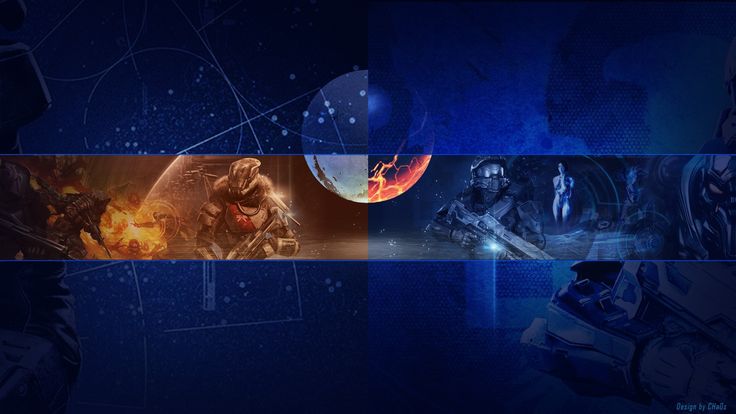
Плюсы
- Может творить чудеса на базовом уровне редактирования фотографий.
- Содержит пакет фильтров и параметров настройки меню.
- Каждый может нарисовать свою собственную подпись.
Минусы
- Функция возврата не предусмотрена.
- Варианты больше подходят для детей, взрослым может показаться немного скучным.
- Функциональность и концепция являются базовыми по своей природе.
7. Аэрограф
Цена: 2,99 доллара США.
URL-адрес: https://play.google.com/store/apps/details?id=com.magicv.airbrush&hl=en.
AirBrush считается одним из самых популярных приложений для создания селфи. Это стало главным соперником среди приложений-редакторов из-за его возможностей редактирования и быстрого исправления. Приложение имеет возможность изменять тон изображения, осветлять и отбеливать, удалять метки всего одним щелчком мыши. Приложение имеет несколько фильтров.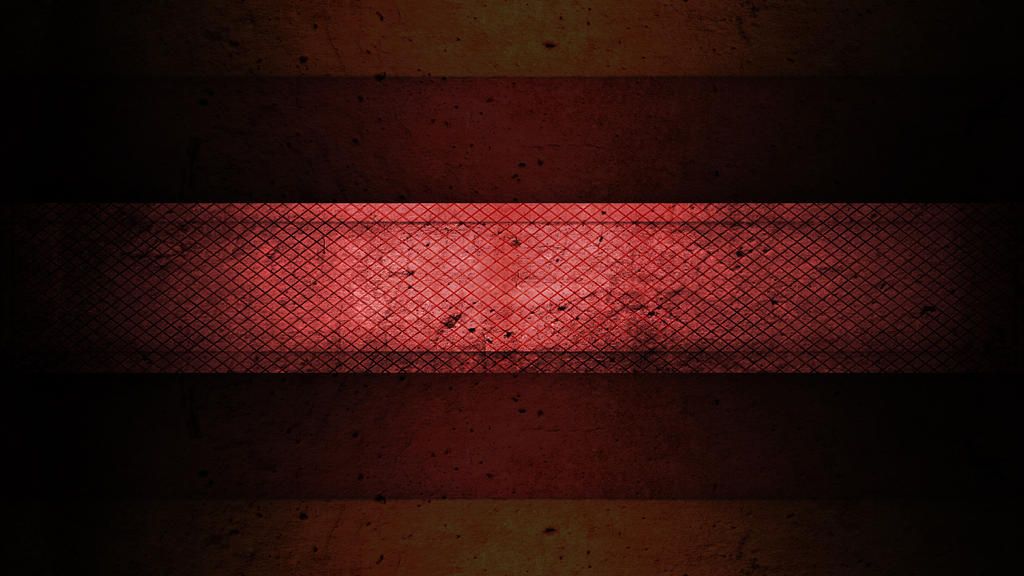 Приложение очень удобно для новичков, так как имеет возможность работы в одно касание. Цена приложения довольно низкая по сравнению с другими аналогичными приложениями, представленными на рынке.
Приложение очень удобно для новичков, так как имеет возможность работы в одно касание. Цена приложения довольно низкая по сравнению с другими аналогичными приложениями, представленными на рынке.
Плюсы
- Инструменты в одно касание и параметры ретуширования очень просты в использовании.
- Огромный выбор фильтров.
- Естественные конечные результаты и потрясающие результаты.
Минусы
- Опция сохранения недоступна в пробной версии.
- Доступные фильтры часто являются платными.
- Приложение требует затрат на разных этапах, поэтому люди иногда его избегают.
8. Костровый фоторедактор
Цена: $9,99
URL-адрес: https://play.google.com/store/apps/details?id=com.gogoinv.bonfire.android&hl=en_IN.
В настоящее время спрос на приложение Bonfire Photo Editor растет с каждым днем. Это помогает лучше редактировать и фильтровать, поскольку содержит основные компоненты и инструменты, которые удобны для начинающих.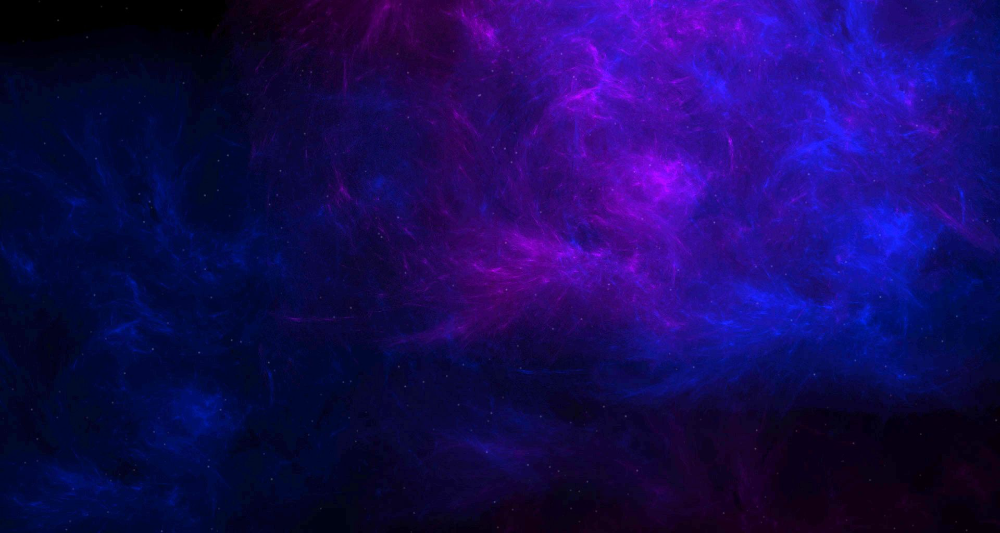 Наиболее часто используемыми компонентами фильтров являются HDR и черно-белые изображения, и приложение поддерживает эти функции. Фотографии можно даже превратить в акварельные краски.
Наиболее часто используемыми компонентами фильтров являются HDR и черно-белые изображения, и приложение поддерживает эти функции. Фотографии можно даже превратить в акварельные краски.
Плюсы
- Приложение использует алгоритм, использующий искусственный интеллект.
- Удобен для макияжа для селфи.
- Технология, включенная в это приложение, может сделать кожу белой и яркой.
Минусы
- В приложение включено огромное количество рекламы.
- Иногда возникают определенные проблемы с последними версиями Android, такими как Android Oreo.
- Основные функции, представленные в приложении, довольно просты.
9. Кусочек чашки
Цена: Бесплатно
URL-адрес: https://play.google.com/store/apps/details?id=com.cupslice&hl=en_IN.
Приложение для редактирования фотографий Cupslice имеет фильтр в качестве основных функций. Наклейки, предлагаемые в этом приложении, обновлены и соответствуют последним тенденциям.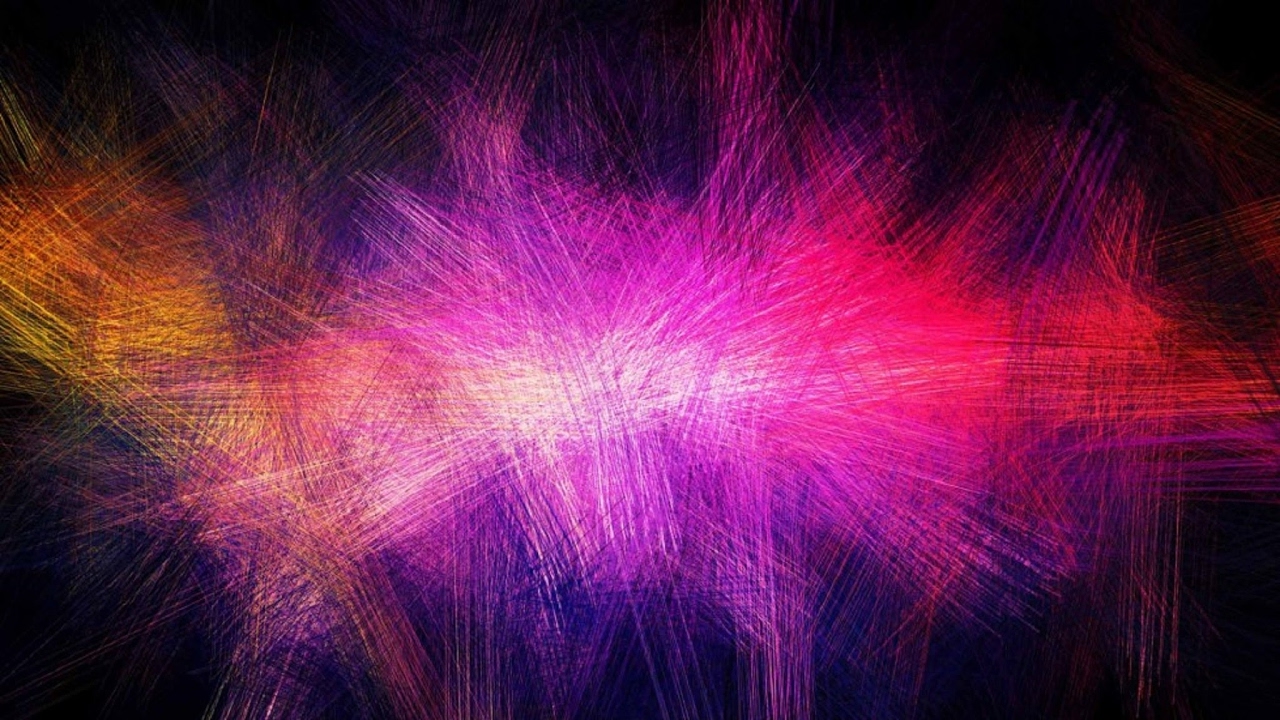 Настройка цветов, насыщенности, настроек оттенка и других настроек, включая яркость, контрастность и обрезку изображений, — это лишь немногие из основных инструментов, присутствующих в приложении. Есть варианты создания фотоколлажа с помощью приложения. Приложение пользуется большим спросом из-за своей простоты.
Настройка цветов, насыщенности, настроек оттенка и других настроек, включая яркость, контрастность и обрезку изображений, — это лишь немногие из основных инструментов, присутствующих в приложении. Есть варианты создания фотоколлажа с помощью приложения. Приложение пользуется большим спросом из-за своей простоты.
Плюсы
- Включает в себя несколько красивых рамок для изображений.
- Предлагает пользователям около 400 потрясающих стикеров.
- Процесс редактирования этого приложения очень быстрый.
Минусы
- Качество изображений ухудшается при кадрировании.
- Отредактированные изображения иногда становятся размытыми.
- Пользователи время от времени сталкиваются с проблемами сбоя приложения.
10. Фотор
Цена: бесплатно/ варьируется
URL: https://play.google.com/store/apps/details?id=com.everimaging.photoeffectstudio&hl=en
Приложение Fotor имеет несколько основных инструментов и приложений, таких как обрезка, экспозиция, выделение, затенение, тонирование, виньетка и настройка цвета. Он предлагает пользователям несколько фильтров. Изображения, отредактированные этим инструментом редактирования, выглядят естественно и реалистично.
Он предлагает пользователям несколько фильтров. Изображения, отредактированные этим инструментом редактирования, выглядят естественно и реалистично.
Плюсы
- Содержит около 300 настраиваемых наклеек.
- Приложение постоянно обновляется до последней версии для удобства пользователей.
- Включает в себя различные фотоэффекты.
Минусы
- Нет возможности применения эффектов настройки.
- Изменения размера шрифта не могут быть сделаны легко.
- Цена является фактором многих людей, которые хотят использовать это приложение.
Заключение
Если вы принадлежите к индустрии развлечений или планируете в ней участвовать, или если вам нужен цифровой маркетинг, то фоновые шаблоны YouTube могут вам очень помочь. Инструментарий редактора Fotophire — это новое и одно из самых полезных программ для смены фона YouTube. Эта программа полностью проста в использовании и может использоваться всеми без каких-либо проблем с пониманием интерфейса. Есть все варианты, необходимые для редактирования изображений.
Есть все варианты, необходимые для редактирования изображений.
По Лиза Браун
06 июля 2022 г., 10:55
Размер баннера YouTube и рекомендации
Если вы хотите привлечь больше внимания к своему каналу YouTube, вам нужно оптимизировать все свои визуальные ресурсы. Одним из ваших первых действий должно быть максимальное использование размера, дизайна и формата вашего баннера YouTube.
Пролистывая каналы YouTube, вы, наверное, заметили, что на всех каналах YouTube есть большая прямоугольная фотография, напоминающая обложку Facebook. Это то, что известно на YouTube как баннер или оформление канала, и является ключевым фактором того, сколько внимания и подписчиков получит ваш канал.
Баннер (обычно называемый обложкой канала, изображением заголовка канала или заголовком YouTube) — это эффективный способ мгновенно привлечь внимание зрителей и объяснить, почему ваши зрители должны подписаться на ваш канал.
В этой статье вы найдете руководство по баннерам, содержащее важную информацию, которая поможет вашему каналу YouTube и будет способствовать его развитию.
Что такое баннер YouTube?Баннер — это большое изображение баннера, которое размещается в верхней части страницы канала YouTube. Это первое, что видят посетители, и это дает зрителям предварительный просмотр вашего канала и то, что они могут ожидать от вашего контента на основе вашего визуального брендинга. Думайте об этом как об обложке вашей книги. Баннер может быть решающим фактором в том, решат ли посетители просмотреть ваш канал, посмотреть больше контента и подписаться.
Размер баннера канала YouTube часто требует корректировки из-за особых требований к размерам, поэтому очень важно обращать внимание на детали размеров. Кроме того, крайне важно передать визуальный язык, сообщения и индивидуальность вашего бренда и придать вашему каналу YouTube профессиональный вид.
Почему важны баннеры YouTube? В маркетинге малого бизнеса первое впечатление решает все! В обществе мы часто говорим: «Не суди о книге по обложке», но в современном мире визуального маркетинга это просто паршивый совет. Сегодня ваша визуальная презентация в социальных сетях похожа на обложку вашей книги, и крайне важно использовать визуальный брендинг, чтобы привлечь внимание вашей аудитории. Фактически, исследования показывают, что последовательный обмен визуальными сообщениями о бренде по медиаканалам увеличивает доход до 23%. Таким образом, наличие классного баннера, отражающего голос вашего бренда, может рассказать о вашем бренде и важной информации о вашем канале.
Сегодня ваша визуальная презентация в социальных сетях похожа на обложку вашей книги, и крайне важно использовать визуальный брендинг, чтобы привлечь внимание вашей аудитории. Фактически, исследования показывают, что последовательный обмен визуальными сообщениями о бренде по медиаканалам увеличивает доход до 23%. Таким образом, наличие классного баннера, отражающего голос вашего бренда, может рассказать о вашем бренде и важной информации о вашем канале.
Кроме того, оформление канала YouTube не только играет решающую роль в подчеркивании особенностей вашего бренда, но также предоставляет ключевую возможность повысить вовлеченность благодаря стратегическому размещению CTA (призывов к действию) и связи с другими социальными сетями бренда. каналы.
Размеры баннера YouTube- Максимальный рекомендуемый размер баннера YouTube: 2560 x 1440 пикселей (как показано на телевидении)
- Минимальные размеры баннера: 2048 x 1152 пикселей (как на настольных компьютерах)
- Размер «безопасной области» для логотипов и текста: 1546 x 423 пикселя (как на мобильных устройствах)
- Максимальная ширина обложки канала: 2560 x 423 пикселя (как на настольных компьютерах)
- Поддерживаемые форматы файлов: JPG, PNG, BMP, GIF (не анимированный)
- Размер файла: до 6 МБ
Стандартное соотношение сторон для YouTube — широкоэкранное 16:9.![]() и принимая во внимание, что вы правильно разместили важную информацию о бренде в безопасной области баннера YouTube, ваш баннер будет правильно отображаться на нескольких устройствах. Если ваше изображение имеет другое соотношение сторон, вы можете обнаружить, что при загрузке у вас появляются почтовые ящики (черные полосы) или искаженные изображения. Это отличная практика, чтобы ознакомиться с соотношением сторон и с тем, как изменить баннер YouTube и правильно отформатировать изображения. Кроме того, когда вы загружаете видео на свой канал YouTube, также важно понимать соотношение сторон.
и принимая во внимание, что вы правильно разместили важную информацию о бренде в безопасной области баннера YouTube, ваш баннер будет правильно отображаться на нескольких устройствах. Если ваше изображение имеет другое соотношение сторон, вы можете обнаружить, что при загрузке у вас появляются почтовые ящики (черные полосы) или искаженные изображения. Это отличная практика, чтобы ознакомиться с соотношением сторон и с тем, как изменить баннер YouTube и правильно отформатировать изображения. Кроме того, когда вы загружаете видео на свой канал YouTube, также важно понимать соотношение сторон.
К настоящему моменту у вас есть представление о том, что такое баннер канала (обложка канала), и что существуют разные размеры, о которых нужно знать, и важность понимания каждого размера поля. в вашем канале art. Вам нужно знать несколько ключевых размеров баннера YouTube, чтобы оптимизировать его для каждой платформы просмотра.
Три основные области полей, о которых следует помнить, чтобы ваш контент правильно отображался для вашего баннера на всех устройствах:
- Телевизионная зона (именно так выглядит изображение вашего канала по телевизору)
- Область рабочего стола (так выглядит изображение вашего канала на экране компьютера)
- «Безопасная зона» YouTube (так ваш баннер выглядит на мобильном устройстве)
YouTube рекомендует 2560 x 1440 пикселей в качестве идеального размера или разрешения для баннеров. Однако при создании баннера вам необходимо помнить о различных «областях просмотра», указанных выше, которые оптимизируют просмотр на нескольких устройствах. Давайте рассмотрим каждый из них более конкретно.
Безопасная зона баннера YouTube Представьте, что вы разработали и загрузили баннер своего канала YouTube на свой рабочий стол, и он выглядит идеально, но затем, когда вы открываете свой канал YouTube на мобильном устройстве, отсутствуют важные элементы, такие как название вашего канала. или ваш логотип.
или ваш логотип.
Это происходит потому, что обложка вашего канала YouTube обрезается в зависимости от устройства просмотра, на котором она отображается. Таким образом, несмотря на то, что высокое разрешение изображения баннера YouTube 2560 x 1440 обеспечивает качественный просмотр на телевизорах, ваш канал будет выглядеть по-разному на настольных компьютерах и мобильных телефонах в зависимости от того, какие функции находятся на полях.
Здесь вступает в игру «Безопасная зона» YouTube. Размер безопасной области показывает ту часть баннера вашего канала, которая видна на всех устройствах. Вы можете увидеть обозначенные безопасные зоны ниже.
Почему важна безопасная зона баннера YouTube? Безопасная зона — неотъемлемая часть баннера вашего канала. Безопасная область на баннере вашего канала YouTube — это место, где вы должны разместить всю важную информацию о своем бренде, такую как логотип и название канала. Это включает в себя любой призыв к действию, который вы не хотите потерять при просмотре вашего канала на мобильном устройстве. Кроме того, безопасная зона может помочь с брендингом вашего канала, о чем мы поговорим далее в этой статье.
Кроме того, безопасная зона может помочь с брендингом вашего канала, о чем мы поговорим далее в этой статье.
Теперь, когда вы понимаете, что ваш баннер YouTube для всех устройств отображается по-разному на разных экранах, давайте взглянем на размер и размеры баннера YouTube ниже:
YouTube Banner Channel Art Guide Баннеры, как правило, представляют собой статические изображения. , называемые «обложкой канала» или «фоновыми изображениями». Изображение баннера канала YouTube разделено на определенные размеры полей, чтобы отразить просмотр на различных устройствах, таких как компьютеры и мобильные телефоны. Обычно все изображение называется «обложкой канала» или «фоновым изображением». При просмотре по телевизору фоновое изображение представляет собой маргинальную область, которая включает в себя все визуальные сообщения в более широких областях за пределами «безопасной зоны» (подробнее обсуждается ниже). «Безопасная область» — это поля в центре изображения, которые часто называют «заголовком баннера или изображением заголовка». Эта безопасная область включает в себя все визуальные сообщения, отображаемые на компьютерах и мобильных устройствах. Далее в статье мы разберем его.
Эта безопасная область включает в себя все визуальные сообщения, отображаемые на компьютерах и мобильных устройствах. Далее в статье мы разберем его.
Поскольку изображения являются мощными мотиваторами, они побуждают зрителей взаимодействовать с контентом. Кроме того, изображения помогают сформировать ассоциации с вашим брендом, и выбор правильного изображения для вашего баннера не должен быть сложной задачей. Создать эстетичный баннер YouTube несложно благодаря обширным онлайн-ресурсам, таким как Getty Images и iStock, которые предоставляют качественные изображения любого типа. Итак, прежде чем мы перейдем к различным размерам оформления канала, давайте начнем с выбора наиболее подходящих изображений оформления канала.
Как сделать обложку канала YouTube?При поиске идеального изображения, отражающего индивидуальность вашего бренда, важно помнить, какие сообщения или истории вы хотите рассказать о своем бренде. Какое изображение будет отражать индивидуальность вашего бренда и хорошо сочетаться с вашими сообщениями? Кроме того, как выглядит изображение с основным сообщением, сосредоточенным на баннере безопасной зоны?
Художественный шаблон вашего канала YouTube должен быть последовательным по стилю, дизайну и даже по цветам вашего бренда в целом. Например, если вы выберете черно-белое изображение в качестве обложки своего канала для баннера YouTube, а ваш логотип будет зеленого цвета — будет ли эта комбинация отражать визуальный язык вашего бренда? Начиная с этих вопросов, вы узнаете, какой тип изображения поможет вашим зрителям еще больше погрузиться в ваш контент.
Например, если вы выберете черно-белое изображение в качестве обложки своего канала для баннера YouTube, а ваш логотип будет зеленого цвета — будет ли эта комбинация отражать визуальный язык вашего бренда? Начиная с этих вопросов, вы узнаете, какой тип изображения поможет вашим зрителям еще больше погрузиться в ваш контент.
Нередко можно изменить размер изображения, чтобы добиться идеального визуального представления обложки канала. Понимание перспективы всех размеров полей, которые вам нужны, чтобы убедиться, что обложка вашего канала просматривается на разных устройствах, поможет вам изменить размер изображения в соответствии со спецификациями YouTube. Иногда достаточно просто отрегулировать соотношение сторон или даже обрезать изображение, чтобы выделить основные элементы баннера, которые вы хотите выделить. Например, предположим, что вы хотите выделить портрет на баннере. В этом случае ваш фон в более широкой области вокруг портрета, вероятно, не будет содержать изображений многих других людей. С помощью простого инструмента обрезки изображений вы можете легко вырезать любые нежелательные элементы (например, других людей) на вашем изображении.
С помощью простого инструмента обрезки изображений вы можете легко вырезать любые нежелательные элементы (например, других людей) на вашем изображении.
Некоторые создатели каналов YouTube обращают пристальное внимание на размеры изображения заголовка в «безопасной области» (обсуждается ниже), но забывают убедиться, что фоновое изображение соответствует индивидуальности бренда. Более широкая область, выходящая за пределы безопасной области изображения баннера, обычно называется фоновыми обоями YouTube. Важно соответствовать визуальному языку вашего бренда. Таким образом, когда вы добавляете цвета, логотипы или другие визуальные элементы в безопасную зону, они должны быть в той же теме и стиле, что и фон вашего изображения.
Таким образом, согласованность имеет решающее значение, хотите ли вы баннер Fortnite для своего игрового канала YouTube или черно-белый фон для эстетического баннера YouTube. Кроме того, с помощью онлайн-инструментов легко создавать фотографии с визуальным языком вашего бренда, таким как цвета и логотипы, а затем легко обрезать до требуемых характеристик с помощью онлайн-инструмента для изменения размера изображения. Главное, чтобы ваши изображения, стили текста и общий визуальный язык соответствовали оформлению вашего канала.
Главное, чтобы ваши изображения, стили текста и общий визуальный язык соответствовали оформлению вашего канала.
Помимо использования высококачественных изображений и создания шаблона оформления канала YouTube с нуля, в Интернете доступно множество шаблонов баннеров. Как правило, они поставляются предварительно отформатированными с различными изображениями. Кроме того, обычно вы можете выбирать из большого разнообразия тем и цветов, таких как Poster My Wall и Fotor. Однако единственным ограничением для некоторых из этих шаблонов является то, что вы часто теряете возможность настраивать внешний вид изображений. Кроме того, вам может потребоваться переформатировать размер баннера или его соотношение.
Редактирование баннера YouTube Иногда необходимо вносить изменения в свой канал по мере его роста. Если вы хотите изменить фоновое изображение YouTube или добавить креативные, простые конструкции границ к существующему баннеру, внести эти изменения очень просто.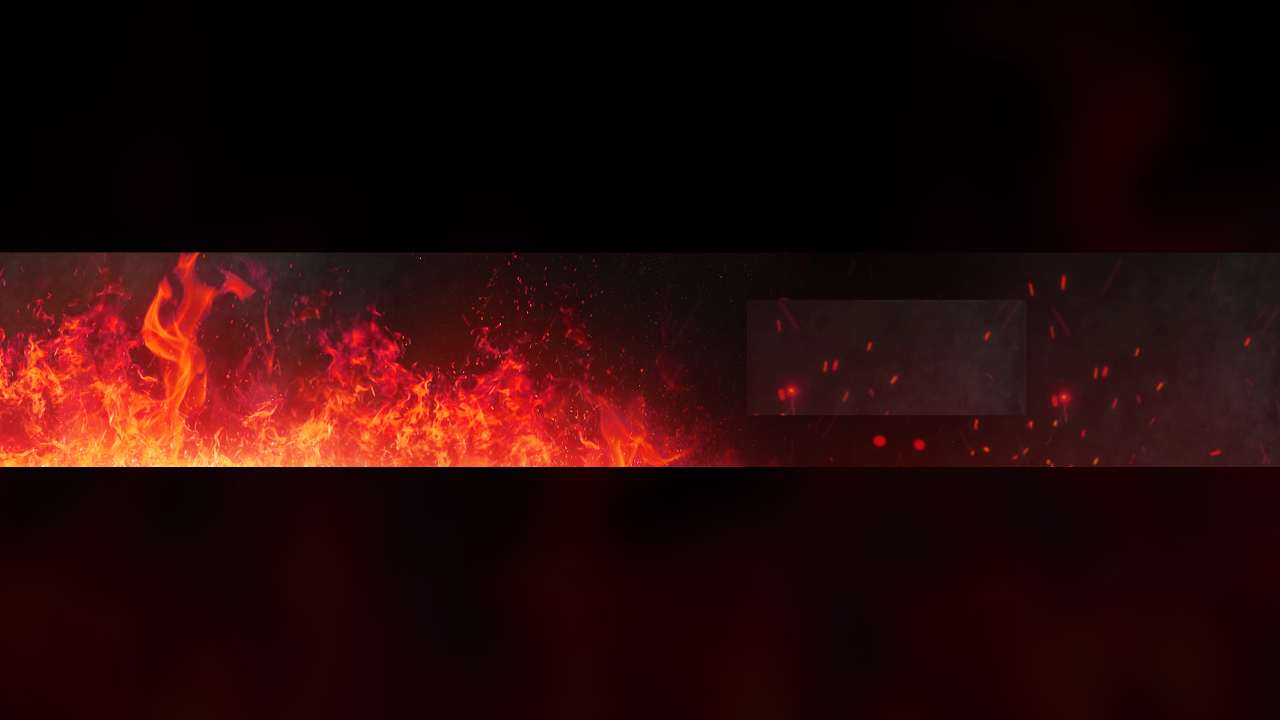
Студия YouTube была домом для создателей YouTube с 2005 года, но в 2019 году ее дизайн был переработан, чтобы адаптироваться к пользовательскому интерфейсу Google. YouTube добавил множество опций для управления и развития вашего канала. В результате загрузка обложки канала для YouTube с вашего мобильного устройства или компьютера не требует усилий.
Вы можете получить доступ к параметрам редактирования канала в мобильных приложениях, нажав на «изображение профиля», а затем на «ваш канал». Крайне важно убедиться, что ваши баннеры правильно отформатированы в соответствии со спецификациями YouTube, а ваша основная информация находится в безопасной зоне, описанной выше. Если вы обнаружите, что ваши баннеры нуждаются в редактировании, вы можете использовать любой редактор изображений, чтобы настроить свой баннер, чтобы он правильно отображался на нескольких устройствах просмотра.
Чтобы загрузить обложку своего канала YouTube с компьютера с помощью браузера:- Войдите в свою учетную запись Google и перейдите на YouTube.

- Выберите «Ваш канал» в раскрывающемся меню под значком пользователя Google в правом верхнем углу.
- Нажмите синюю кнопку «Настроить свой канал:». (Вы перейдете в Студию YouTube).
- На странице «Настройка канала» выберите вкладку «Брендинг».
- Выберите «ЗАГРУЗИТЬ» в разделе «Изображение баннера». Отсюда вы можете изменить или загрузить обложку канала YouTube.
- Войдите в свою учетную запись YouTube с мобильного устройства.
- Щелкните значок пользователя и выберите «Ваш канал».
- Нажмите кнопку «РЕДАКТИРОВАТЬ КАНАЛ».
- Выберите значок камеры в заголовке вашего канала в правом верхнем углу, чтобы изменить или загрузить баннер из файла. Отсюда вы можете загрузить обложку канала YouTube.
Учитывая сегодняшнее количество пользователей YouTube, становится понятно, почему малые предприятия обращаются к YouTube, чтобы расширить свою аудиторию и охват. Однако, даже если у вас есть канал на YouTube, очень важно создать идентичность вашего бренда, чтобы ваш визуальный контент отражал индивидуальность вашего бренда. Таким образом, иметь единый внешний вид во всех ваших каналах визуального маркетинга, будь то ваш канал YouTube, блог или Instagram, не только профессионально, но и критически важно.
Однако, даже если у вас есть канал на YouTube, очень важно создать идентичность вашего бренда, чтобы ваш визуальный контент отражал индивидуальность вашего бренда. Таким образом, иметь единый внешний вид во всех ваших каналах визуального маркетинга, будь то ваш канал YouTube, блог или Instagram, не только профессионально, но и критически важно.
Исследования показывают, что в среднем требуется от 5 до 7 показов, чтобы люди запомнили ваш бренд, и 90% клиентов ожидают, что визуальный маркетинг бренда будет одинаковым на всех устройствах и платформах.
Совет по обеспечению согласованности при создании видео, чтобы ваш видеоконтент выглядел так же, как ваш баннер, с помощью онлайн-конструктора видео для вашего контента. Таким образом, вы можете убедиться, что ваши видео имеют одинаковую тему, добавив тот же цвет, дизайн и шрифты, которые совпадают с обложкой вашего канала YouTube.
Большинство успешных каналов YouTube имеют четкие сообщения бренда, которые поддерживают единый визуальный язык в их графике и содержании. Ваш баннер также должен отражать те же сообщения, внешний вид и ощущения, что и ваш бренд во всех вступлениях YouTube или трейлерах каналов.
Ваш баннер также должен отражать те же сообщения, внешний вид и ощущения, что и ваш бренд во всех вступлениях YouTube или трейлерах каналов.
Многие факторы влияют на идентичность бренда, и оформление вашего канала на YouTube — отличный способ продвинуть индивидуальность бренда. Лучше всего создавать графику с рекомендуемым дизайном и визуальной идентификацией, отражающей индивидуальность вашего бренда. Здесь мы рассмотрим несколько основных функций, которые следует учитывать при разработке стратегии визуального маркетинга.
Используйте только изображения высокого качества Вы можете использовать любое изображение для обложки своего канала YouTube, а также добавить изображение и логотип своего профиля. Помните, что баннер вашего канала YouTube — это первое впечатление зрителя, поэтому использование высококачественных изображений для размера изображения баннера YouTube является обязательным. Кроме того, важно, чтобы ваш баннер был правильно отформатирован в соответствии с правильным соотношением сторон и размером. Рассмотрите возможность создания своего баннера как еще одну возможность заявить о своем малом бизнесе или канале и повысить свою видимость в Интернете. Вы хотите, чтобы ваш бренд казался зрителям профессиональным и хорошо отполированным, чтобы они перестали прокручивать страницу, поэтому высококачественные изображения просто необходимы.
Рассмотрите возможность создания своего баннера как еще одну возможность заявить о своем малом бизнесе или канале и повысить свою видимость в Интернете. Вы хотите, чтобы ваш бренд казался зрителям профессиональным и хорошо отполированным, чтобы они перестали прокручивать страницу, поэтому высококачественные изображения просто необходимы.
В дополнение к брендингу вашего канала Youtube с помощью отличного баннера, еще одна важная вещь, о которой следует помнить, — это миниатюра. Вы хотите, чтобы миниатюра на YouTube также отражала суть вашего бренда. Создать хорошую миниатюру YouTube легко с помощью отличного онлайн-конструктора миниатюр, который обеспечивает единообразный брендинг.
Добавьте свой шрифт и логотип на свой баннер Использование правильного шрифта баннера во всех ваших видео и графических изображениях будет способствовать узнаваемости вашего канала. Добавление креативных шрифтов и стилей к вашему баннеру и сохранение простой цветовой палитры — отличный способ обеспечить единообразие брендинга в ваших каналах обмена. Кроме того, относительно просто взять любое изображение, добавить настраиваемый текст к изображению вашего баннера и даже добавить один и тот же стиль текста к своим видео, чтобы обеспечить одинаковый внешний вид во всех ваших ресурсах контента.
Кроме того, относительно просто взять любое изображение, добавить настраиваемый текст к изображению вашего баннера и даже добавить один и тот же стиль текста к своим видео, чтобы обеспечить одинаковый внешний вид во всех ваших ресурсах контента.
Кроме того, необходимо добавить свой логотип на баннер. Обозначенная безопасная область баннера YouTube на вашем баннере — это идеальное место для выделения логотипа вашего бренда и является частью передачи единого языка бренда путем размещения вашего логотипа во всех ваших графических проектах, видео и каналах социальных сетей.
Передовой опыт использования баннеров YouTubeСреди множества креативных вариантов, советов и приемов, которые вы можете найти в Интернете, мы выделили наиболее важные и выделили следующие для краткого руководства.
Оставайтесь в безопасной зоне баннера YouTube Самый важный фактор, о котором следует помнить при разработке оформления канала, — важная информация о бренде должна находиться в безопасной зоне. Тем не менее, легко сосредоточиться на этом крошечном прямоугольнике посередине и непреднамеренно проигнорировать все остальное. Хотя вы хотите, чтобы ваш баннер был виден на всех устройствах, вам также необходимо убедиться, что он отлично смотрится на больших экранах. Это означает, что мы не хотим пренебрегать областью за пределами обозначенной «безопасной зоны».
Тем не менее, легко сосредоточиться на этом крошечном прямоугольнике посередине и непреднамеренно проигнорировать все остальное. Хотя вы хотите, чтобы ваш баннер был виден на всех устройствах, вам также необходимо убедиться, что он отлично смотрится на больших экранах. Это означает, что мы не хотим пренебрегать областью за пределами обозначенной «безопасной зоны».
Пользователи могут добавить на баннер от одной до пяти ссылок на социальные сети. Когда вы просматриваете баннер канала YouTube, вы заметите, что в правом нижнем углу есть серая накладка со ссылками на социальные сети вместе со значком канала. Полезно помнить об этом при создании оформления канала, чтобы не размещать критически важную информацию в этих областях.
Когда вы добавляете ссылки на социальные сети на баннеры YouTube, это побуждает пользователей связываться с вами на всех платформах, что повышает узнаваемость бренда и стимулирует взаимодействие.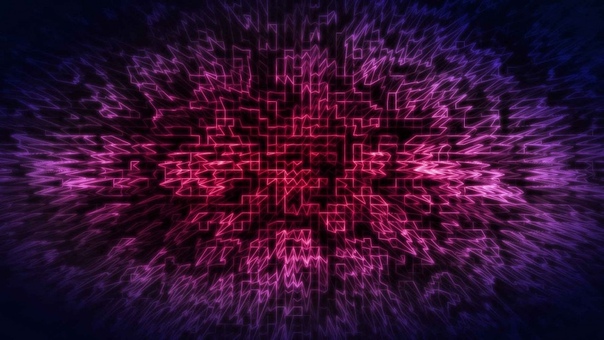 Размещение ваших ссылок на социальные сети в вашем баннере облегчает их обнаружение; но вы не хотите, чтобы они покрывали какую-либо важную информацию или элементы дизайна в обложке канала.
Размещение ваших ссылок на социальные сети в вашем баннере облегчает их обнаружение; но вы не хотите, чтобы они покрывали какую-либо важную информацию или элементы дизайна в обложке канала.
Призыв к действию, также известный как призыв к действию, представляет собой интерактивный элемент, который появляется на вашем канале и в рекламе на YouTube, помогая привлекать потенциальных клиентов и направлять клики на ваш веб-сайт или привлекать подписчиков. Это эффективное желание создать свой бренд. Баннер — это первое, что видят пользователи, когда открывают ваш канал на YouTube, и считается главной маркетинговой недвижимостью для вашего канала. Это делает его идеальным местом для призыва к действию (CTA) или ссылок на другие ваши учетные записи в социальных сетях.
Баннер YouTube Советы по креативу и макет Существует так много способов выделить важную информацию на баннере вашего канала Youtube, что возможности кажутся безграничными. Поэтому мы решили предоставить краткий обзор некоторых распространенных макетов, которые создатели каналов YouTube успешно использовали для брендирования контента.
Поэтому мы решили предоставить краткий обзор некоторых распространенных макетов, которые создатели каналов YouTube успешно использовали для брендирования контента.
Этот стиль баннера довольно распространен и предоставляет множество возможностей для творчества и разнообразия. Это просто то, что отражает его название, коллаж. Вы можете комбинировать несколько изображений, чтобы создать фирменный коллаж, который выделяет ключевые элементы вашего бренда, и располагать их различными творческими способами, которые совпадают с областями полей, необходимыми для правильного форматирования. Например, агентство недвижимости может размещать изображения различных объявлений, отражающих типы недвижимости, сдаваемой в аренду или продаваемой.
Расположение заголовка по центру Этот стиль баннера в основном используется для выделения текста в баннере или отдельных элементов, отражающих ваш бренд, в центре. Например, чтобы выделить название вашего бренда, вы должны центрировать текст креативным шрифтом в безопасной области баннера YouTube, чтобы выделиться.
Асимметричная раскладка часто используется для создания более расслабленного или веселого стиля. Размещение текста, изображений и ключевых элементов бренда на баннере асимметрично передает оптимистичный, творческий тон. Например, пекарь, который предлагает разнообразную выпечку, может оживить вкусные изображения с помощью забавного использования цвета.
Макет создателя
Этот стиль и макет фокусируют внимание создателя канала на баннере и выделяют изображение профиля или другие ключевые изображения создателя YouTube в безопасной области. Этот стиль обычно включает в себя профессионально поставленное изображение создателя контента в качестве основного фокуса изображения. Часто фоновое изображение не будет содержать никаких элементов, отвлекающих от изображения создателя.
Макет логотипа Расположение логотипа говорит само за себя. Основное внимание на баннере уделяется логотипу бренда. Расположенные по центру плитки и логотипы часто комбинируются, чтобы передать четкое и мощное сообщение бренда. Например, высококонтрастные цвета можно использовать для выделения логотипа малого бизнеса, а также для его центрирования на баннере.
Расположенные по центру плитки и логотипы часто комбинируются, чтобы передать четкое и мощное сообщение бренда. Например, высококонтрастные цвета можно использовать для выделения логотипа малого бизнеса, а также для его центрирования на баннере.
Как и макет логотипа, этот стиль делает акцент на слогане бренда. Часто это сопровождается логотипом, потому что слоган многих брендов связан с логотипом, но не всегда. Например, известная SEO-компания ahref сосредоточена на баннере с лозунгом «Увеличь свой трафик».
Репрезентативный макетВ этом макете обычно используется изображение, отражающее содержание вашего канала. Например, если у вас есть канал о здоровье и фитнесе, это изображение может быть коллажем из фотографий фитнеса, который подчеркивает активный образ жизни и здоровье. Идея этого макета состоит в том, чтобы сообщить, чем занимается ваш бизнес, не используя много текста.
Выдающийся канал YouTube Когда вы охватите все вышеперечисленные темы и соедините точки в общую картину, вы легко поймете, насколько важно оформление канала для YouTube для вашего малого бизнеса или игрового канала Youtube.